Graphite
Graphite 是一款开源的监控绘图工具。
Graphite 可以实时收集、存储、显示时间序列类型的数据(time series data)。它主要有三个部分构成:
- carbon —— 基于 Twisted 的进程,用来接收数据;
- whisper —— 专门存储时间序列类型数据的小型数据库;
- graphite webapp —— 基于 Django 的网页应用程序。
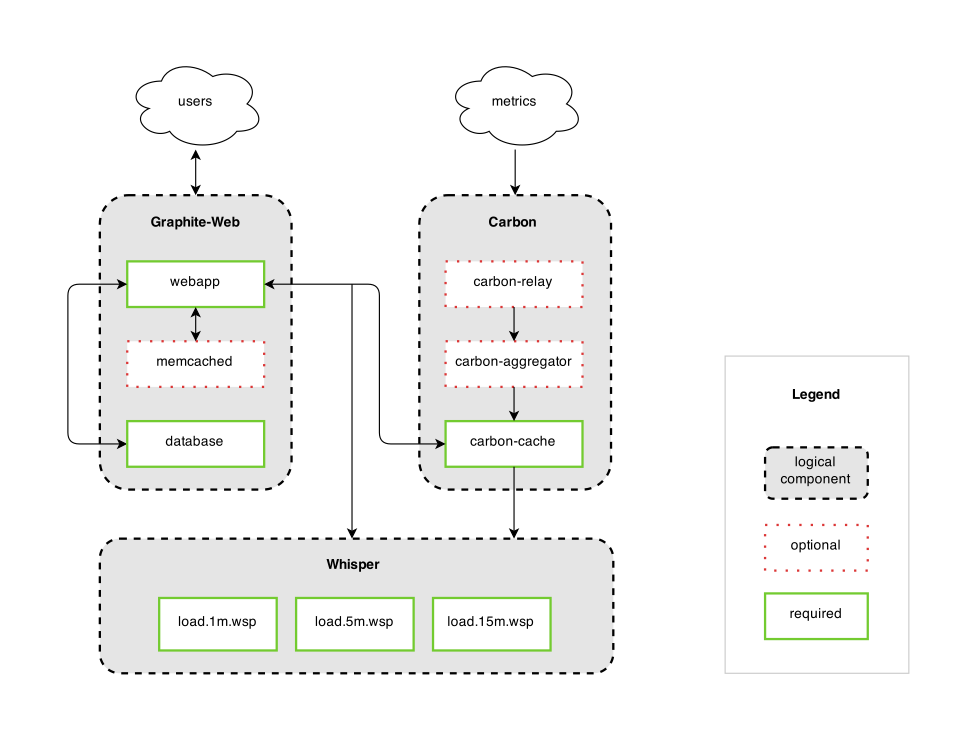
向Graphite发送数据
Graphite 的使用非常简单。我们可以定义一个被观测量(Metric)。Metric 使用键/值的数据类型。只要不断发送观测量: 观测值这一键值组合,就可以得到以时间为X轴,观测值为 Y 轴的图。
当我们使用诸如 collectd、Sensu 之类的工具收集到数据之后,只需要向 Graphite 的服务器发送以下格式的 TCP 报文即可:
<metric name> <metric value> <metric timestamp>例如,有一个 Metric 叫作 local.metric.random,可以用下面的 Bash 命令发送当前时刻的值 4。
PORT=2003
SERVER=graphite.your.org
echo "local.metric.random 4 `date +%s`" | nc -q0 ${SERVER} ${PORT}类似地,使用其它编程语言时,可以使用 Socket 发送数据。
另外,Graphite 的 Metric 名称支持以 . 作为分隔符的多级嵌套。例如我可以定义下面三个 Metric。
webserver.system.cpu_usagewebserver.system.mem_loadwebserver.network.input
Graphite 将以树型结构展示这三个 Metric。因此,使用 Graphite 的第一步就是给 Metric 选取一个合适的名称。关于如何组织 Metric 的名称,可以参阅文章 Practical Guide to StatsD/Graphite Monitoring。
Graphite Event
除了支持简单的键/值数据类型,Graphite 还可以通过 Events 来存储更复杂的数据。简而言之,Graphite Events 使用了 tag 和 data 两个键来存储更多的信息。
我们可以使用 HTTP POST 向 Graphite 发送一个 Event。
curl -X POST "http://graphite.your.org/events" -d '{"what": "Deployment", "tags": "webserver", "data": "Deploy webserver"}'下文将会通过一个具体的实例来介绍Events的使用场景。
Grafana
鉴于 Graphite 的界面过于简单,功能比较单一,可以使用 Grafana 作为 Graphite 的控制台。 Grafana 是一款开源的图形控制台,有很多不错的特性,还可以访问官网提供的 Live Demo 来体验 Grafana。
设置 Grafana,只需编辑 config.js 设置数据来源1。
datasources: {
graphite: {
type: 'graphite',
url: "http://my.graphite.server.com:8080",
}
},具体的配置教程可以参见官方文档。
实例
我实习所在公司使用 Jenkins 部署代码。在部署完成之后,我添加了一段 post-build script 执行下面的脚本。
#!/bin/bash
HOST=http://graphite.your.org/events
echo 'Posting a deployment event to Graphite'
curl -X POST $HOST -d '{"what": "Deployment", "tags": "webserver,prd", "data": \"$BUILD_URL\"}'这样,每次部署完成之后都会发送一个 Deployment Event 到 Graphite。接着,可以在 Graphite 里添加 drawAsInfinite(events('prd')) 或者在 Grafana 里使用 Annotations Page 来绘制一幅图显示代码部署的 Events。
利用 Graphite Events 和 Metrics,我们可以将代码部署和其他指征叠加在一幅图里,从而分析每次代码部署和其它指征的关系。
比如,在 Tracking Every Release 一文中,作者使用了该方法将 PHP Warning 和 Code deploy 叠加在一幅图里。

从图中,我们可以发现第一次代码部署之后导致了大量的警告信息,经过随后的两次 Hotfix 之后,警告信息基本消除。
总结
本文非常简要地介绍了 Graphite 和 Grafana 的一些特性和使用场景。我也是在实习当中第一次接触到这两个工具,很多具体的细节还在摸索之中。
总之,Graphite 是一个易扩展,使用简便的监控绘图工具,在这里推荐给大家使用。
参考文献
- Grafana 最新的 2.0 较 1.9 有较大的变化,不再使用
config.js来进行配置,需要将配置保存到数据库中。相应章节暂未更新,俟后补。 ↩